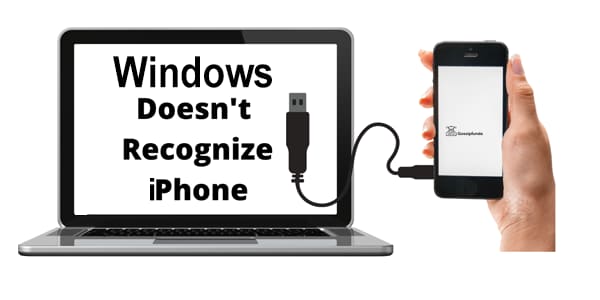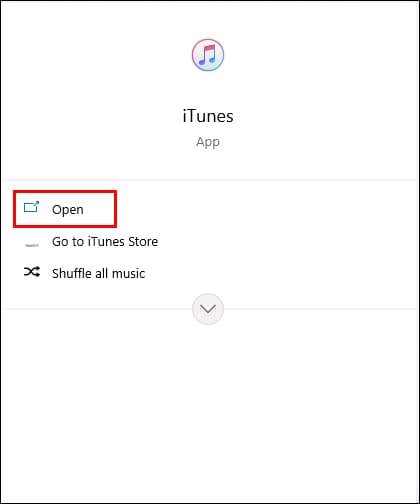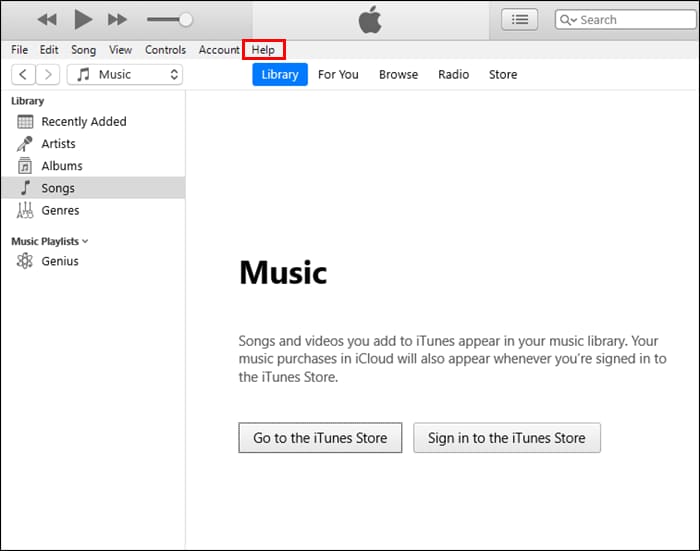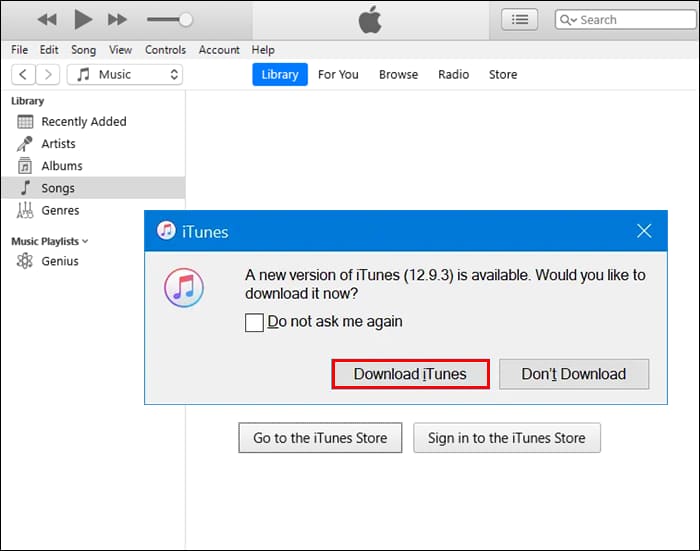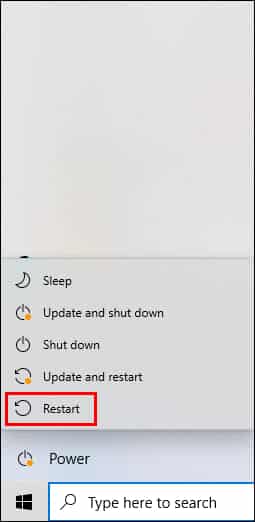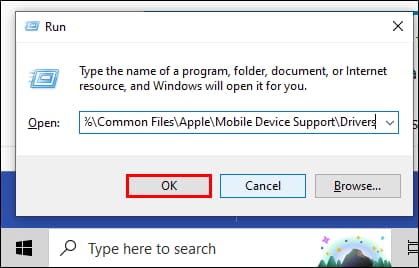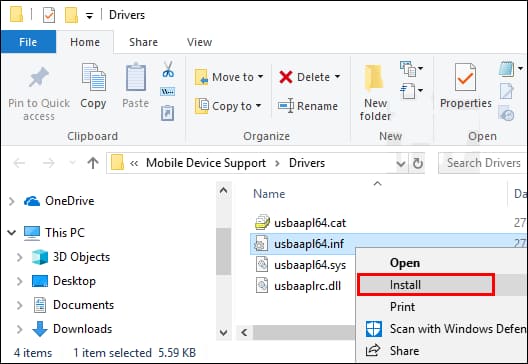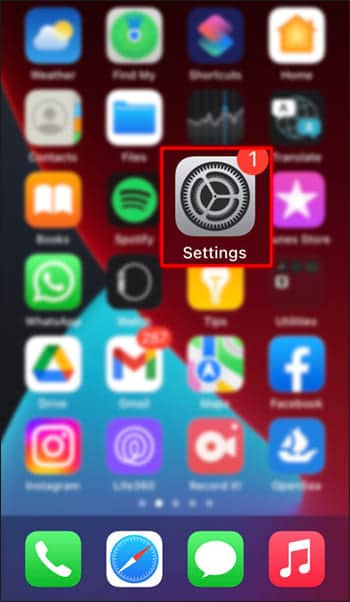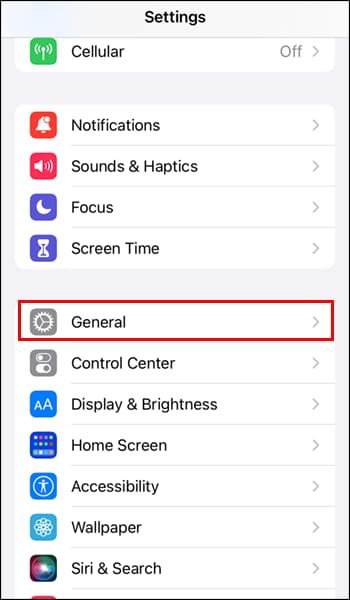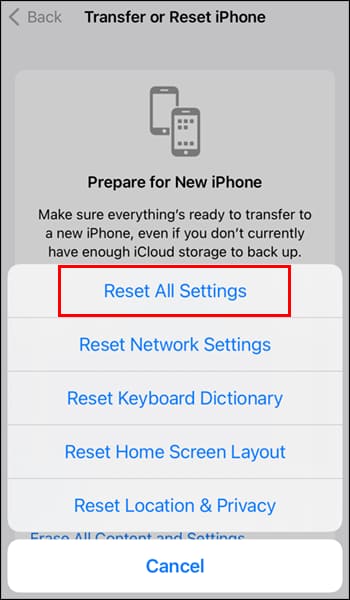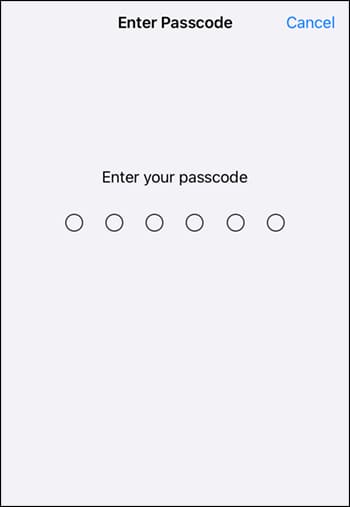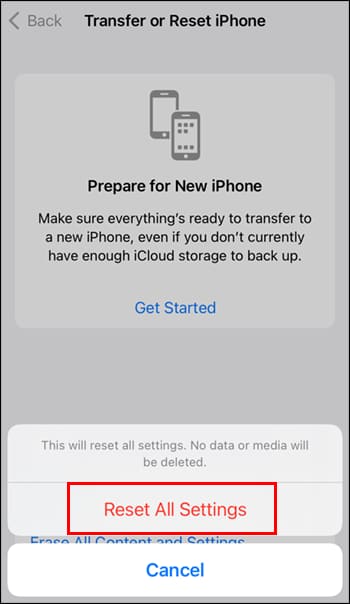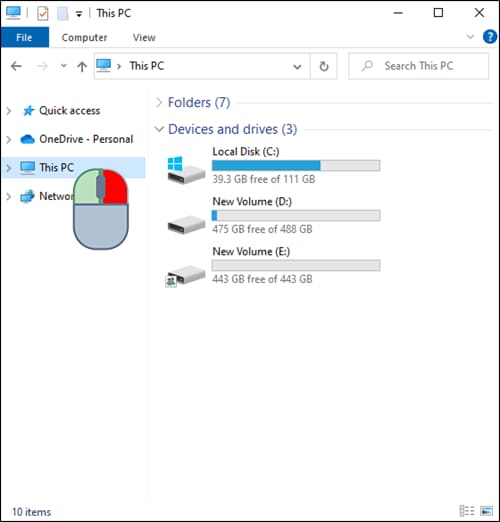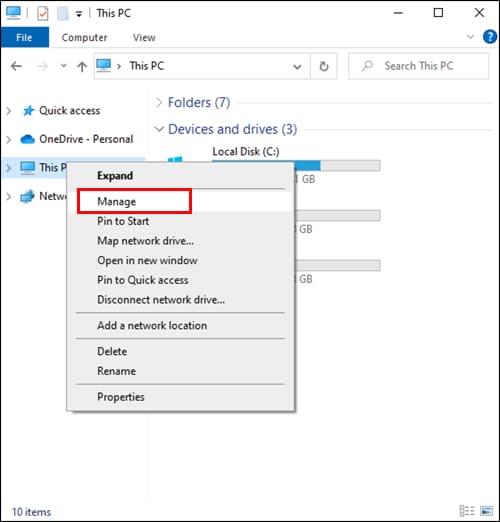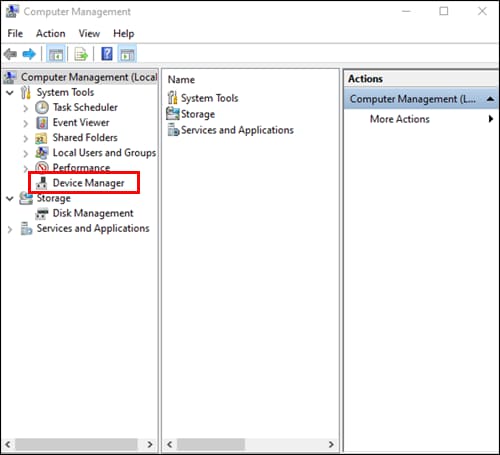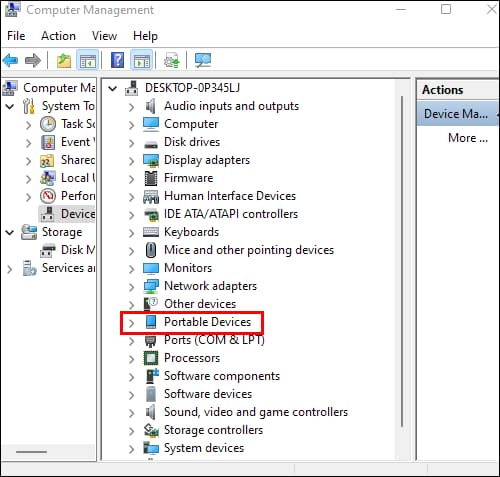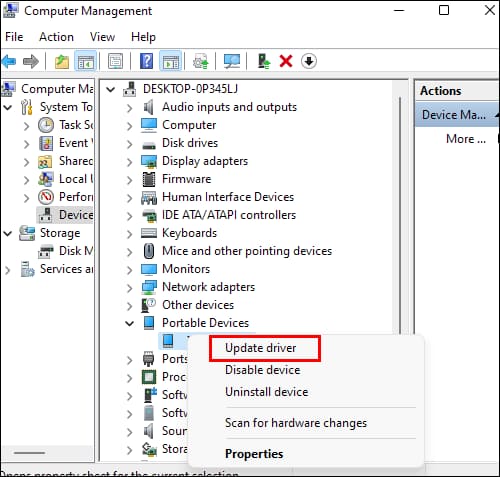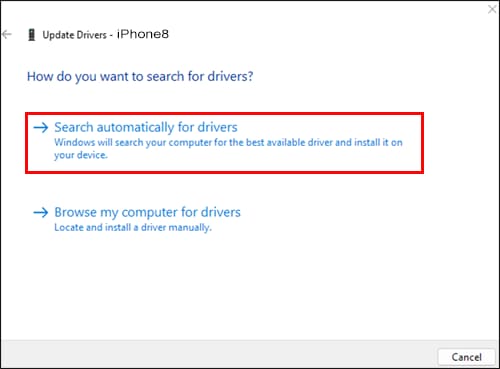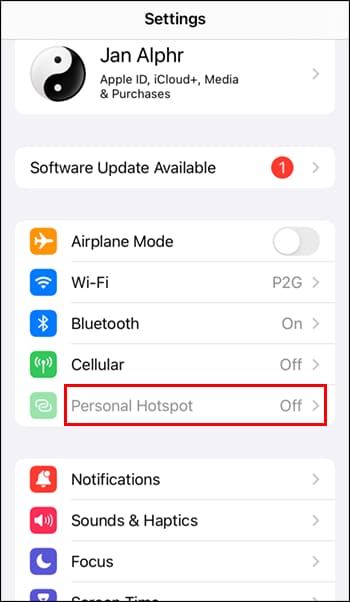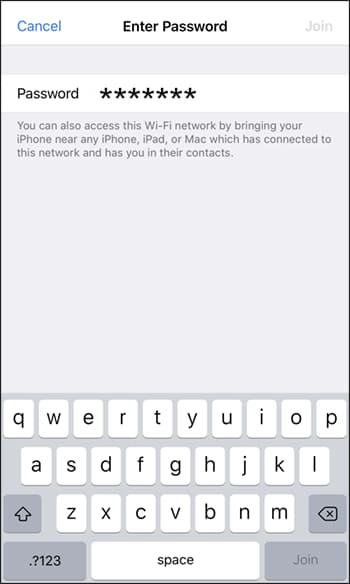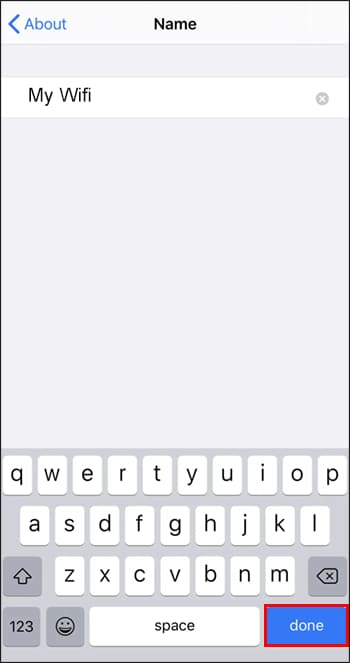Windows 無法識別 iPhone 時如何修復
無論您是嘗試訪問計算機的熱點還是傳輸文件,如果您的設備無法被計算機識別,您都會遇到問題。 幸運的是,有幾種解決方案,而且都相對容易遵循。
在本文中,我們將介紹一些快速修復方法,以幫助您將 iPhone 連接到 PC。 讓我們開始吧。
Windows 無法識別 iPhone
有時,您的 Windows 計算機可能無法識別您的設備。 以下是幫助許多用戶解決問題的一些重要修復。
保持 iPhone 屏幕解鎖
如果您嘗試使用 USB 數據線連接到您的 PC,而您的 Windows PC 似乎無法識別您的 iPhone,則您的設備可能已被鎖定。 如果是這樣,請解鎖您的 iPhone 並轉到主屏幕。 還要檢查是否在 USB 網絡共享設置中啟用了文件共享選項。
嘗試使用不同的 USB 端口
如果您使用 USB 數據線將 iPhone 連接到 Windows PC,將它放在不同的端口可能會解決問題。 為此,請從您當前使用的端口斷開 USB 電纜,然後將其插入另一個端口。 如果更改 USB 端口不起作用,請移除連接到計算機的所有設備,但您嘗試連接的設備除外。
確認您使用的電纜具有文件傳輸功能
並非所有充電線都允許您在移動設備和計算機之間傳輸文件。 有些僅用於充電目的。 幸運的是,確定電纜是否具有 USB 選項非常簡單。 USB 數據線標有共享圖標,而充電數據線則沒有任何標記。 因此,請檢查您用於連接計算機的電纜是否具有 USB 功能。
重啟你的電腦
如果您嘗試了上述所有修復方法,但問題仍然存在,請重新啟動計算機。 快速重啟應該可以解決很多臨時系統故障,包括常見的連接問題。 計算機完成啟動後,嘗試連接您的設備並查看問題是否已解決。
重啟你的 iPhone
如果重啟電腦不起作用,重啟 iPhone 可能是解決方法。 iPhone 重新啟動後,嘗試將其連接到計算機。
更新你的 iTunes
如果您嘗試在 iPhone 和計算機之間傳輸文件,則可能需要 iTunes。 如果是這樣,請仔細檢查您使用的是不是最新版本的軟件。 如果沒有,請更新應用程序,嘗試將 iPhone 連接到電腦,看看是否能解決問題。
如果你下載 iTunes من 微軟商店 ,請按照以下步驟更新應用程序:
- 在您的計算機上,打開 iTunes.
- 打開幫助並轉到檢查更新。
- 如果有新版本的軟件,請單擊按鈕 “去下載 iTunes》 安裝更新。
- 重新啟動計算機並查看 Windows 現在是否可以識別您的設備。
如果您是從 Apple Store 下載 iTunes,請按照以下步驟操作。
- 點擊訂單 Windows + R在你的電腦。
- 在文本字段中,鍵入 “%ProgramFiles%\Common Files\Apple\Mobile Device Support\Drivers” 然後單擊 . 按鈕 “行”。
- 右鍵單擊第二個文件並選擇 “裝置”。
重置 iPhone 上的所有設置
如果上述修復方法均無效,則重置設備上的所有設置可能是解決方案。 此外,該過程不會從您的計算機中刪除任何數據,這使其成為值得嘗試的解決方案。
以下是如何開始該過程:
- 打開一個應用程序 “設置”。
- 打開菜單一般的“。
- 去 ”重啟” 然後 ”重置所有設置。
- 輸入您的手機密碼。
- 從彈出選項中,點擊重置所有設置。
手機重新啟動後,繼續並將其連接到計算機。
更新計算機上的移動設備驅動程序
如果您的設備還不能被您的 Windows PC 識別,下一個技巧是更新移動設備驅動程序。
- 在您的計算機上,搜索“這台電腦”。 個人的 並右鍵單擊它。
- 從選項中,選擇 “管理” 打開您的計算機管理。
- 在系統工具下,打開裝置經理”。
- 找到並展開一個選項 “移動設備”。
- 右鍵單擊您的設備並選擇一個選項 “更新驅動程序”。
- 定位 “自動搜索驅動程序”。
Windows 無法識別 iPhone 個人熱點
如果您將手機用作熱點,而您的設備似乎無法被您的 PC 識別,請嘗試以下解決方案。
更改熱點名稱和密碼
要更改您的熱點名稱和密碼,請按照下列步驟操作:
- 在您的 iPhone 上,打開 “設置”。
- 定位 “個人熱點”。
- 點擊 “Wi-Fi 密碼字段” 並輸入新密碼。
- 更改您的移動熱點的名稱,然後點擊“完成了“。
您可以嘗試使用其他快速修復方法讓您的 iPhone 熱點再次工作:
- 將便攜式熱點關閉幾分鐘,然後重新打開。
- 關閉您的移動數據,然後重新打開,看看是否可以解決問題。
- 在您的計算機上,禁用 Wi-Fi 並重新啟用它。
- 讓您的電腦和 iPhone 再次協調工作
當您的 iPhone 無法被您的 Windows 計算機識別時,這可能會非常煩人。 但是,這個問題不應該引起頭痛,因為您可以快速解決問題。 您可以嘗試的一些快速解決方案包括:
- 更改 USB 端口。
- 保持手機解鎖狀態。
- 重新啟動兩個設備。
- 調整網絡設置。
Windows 是否無法識別您的 iPhone? 如果有,問題是如何解決的? 請在下面的評論部分告訴我們。